carplay JEEP COMPASS 2019 Manual de Empleo y Cuidado (in Spanish)
[x] Cancel search | Manufacturer: JEEP, Model Year: 2019, Model line: COMPASS, Model: JEEP COMPASS 2019Pages: 410, tamaño PDF: 6.83 MB
Page 12 of 410
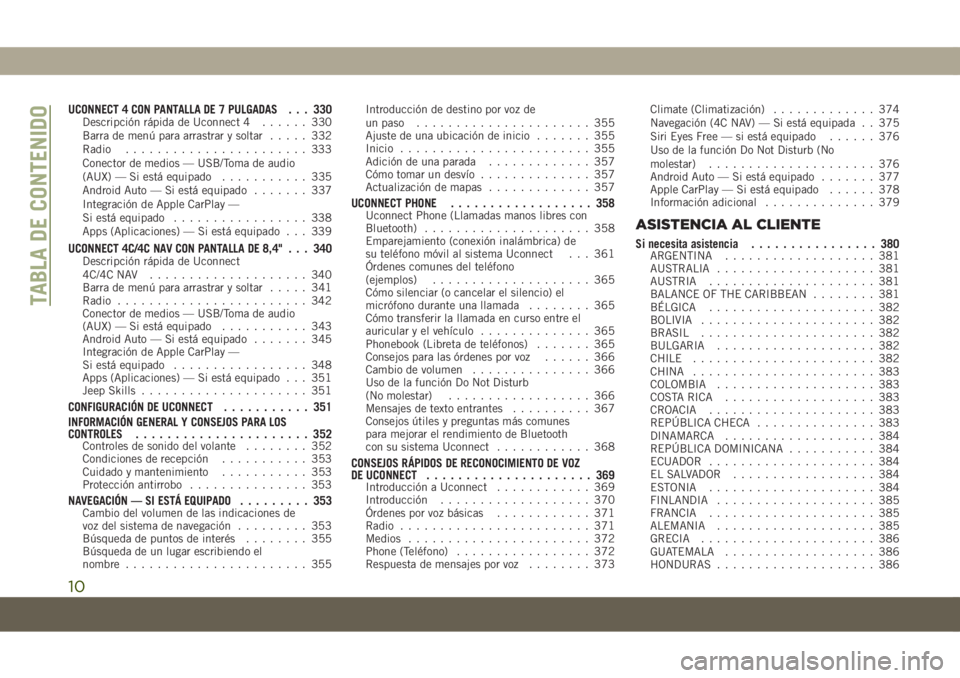
UCONNECT 4 CON PANTALLA DE 7 PULGADAS . . . 330Descripción rápida de Uconnect 4...... 330
Barra de menú para arrastrar y soltar..... 332
Radio....................... 333
Conector de medios — USB/Toma de audio
(AUX) — Si está equipado........... 335
Android Auto — Si está equipado....... 337
Integración de Apple CarPlay —
Si está equipado................. 338
Apps (Aplicaciones) — Si está equipado . . . 339
UCONNECT 4C/4C NAV CON PANTALLA DE 8,4" . . . 340Descripción rápida de Uconnect
4C/4C NAV.................... 340
Barra de menú para arrastrar y soltar..... 341
Radio........................ 342
Conector de medios — USB/Toma de audio
(AUX) — Si está equipado........... 343
Android Auto — Si está equipado....... 345
Integración de Apple CarPlay —
Si está equipado................. 348
Apps (Aplicaciones) — Si está equipado . . . 351
Jeep Skills..................... 351
CONFIGURACIÓN DE UCONNECT........... 351
INFORMACIÓN GENERAL Y CONSEJOS PARA LOS
CONTROLES...................... 352
Controles de sonido del volante........ 352
Condiciones de recepción........... 353
Cuidado y mantenimiento........... 353
Protección antirrobo............... 353
NAVEGACIÓN — SI ESTÁ EQUIPADO......... 353Cambio del volumen de las indicaciones de
voz del sistema de navegación......... 353
Búsqueda de puntos de interés........ 355
Búsqueda de un lugar escribiendo el
nombre....................... 355Introducción de destino por voz de
un paso...................... 355
Ajuste de una ubicación de inicio....... 355
Inicio........................ 355
Adición de una parada............. 357
Cómo tomar un desvío.............. 357
Actualización de mapas............. 357
UCONNECT PHONE.................. 358Uconnect Phone (Llamadas manos libres con
Bluetooth)..................... 358
Emparejamiento (conexión inalámbrica) de
su teléfono móvil al sistema Uconnect . . . 361
Órdenes comunes del teléfono
(ejemplos).................... 365
Cómo silenciar (o cancelar el silencio) el
micrófono durante una llamada........ 365
Cómo transferir la llamada en curso entre el
auricular y el vehículo.............. 365
Phonebook (Libreta de teléfonos)....... 365
Consejos para las órdenes por voz...... 366
Cambio de volumen............... 366
Uso de la función Do Not Disturb
(No molestar).................. 366
Mensajes de texto entrantes.......... 367
Consejos útiles y preguntas más comunes
para mejorar el rendimiento de Bluetooth
con su sistema Uconnect............ 368
CONSEJOS RÁPIDOS DE RECONOCIMIENTO DE VOZ
DE UCONNECT..................... 369
Introducción a Uconnect............ 369
Introducción................... 370
Órdenes por voz básicas............ 371
Radio........................ 371
Medios....................... 372
Phone (Teléfono)................. 372
Respuesta de mensajes por voz........ 373Climate (Climatización)............. 374
Navegación (4C NAV) — Si está equipada . . 375
Siri Eyes Free — si está equipado...... 376
Uso de la función Do Not Disturb (No
molestar)..................... 376
Android Auto — Si está equipado....... 377
Apple CarPlay — Si está equipado...... 378
Información adicional.............. 379
ASISTENCIA AL CLIENTE
Si necesita asistencia................ 380ARGENTINA................... 381
AUSTRALIA.................... 381
AUSTRIA..................... 381
BALANCE OF THE CARIBBEAN........ 381
BÉLGICA..................... 382
BOLIVIA...................... 382
BRASIL...................... 382
BULGARIA.................... 382
CHILE....................... 382
CHINA....................... 383
COLOMBIA.................... 383
COSTA RICA................... 383
CROACIA..................... 383
REPÚBLICA CHECA............... 383
DINAMARCA................... 384
REPÚBLICA DOMINICANA........... 384
ECUADOR..................... 384
EL SALVADOR.................. 384
ESTONIA..................... 384
FINLANDIA.................... 385
FRANCIA..................... 385
ALEMANIA.................... 385
GRECIA...................... 386
GUATEMALA................... 386
HONDURAS.................... 386
TABLA DE CONTENIDO
10
Page 340 of 410
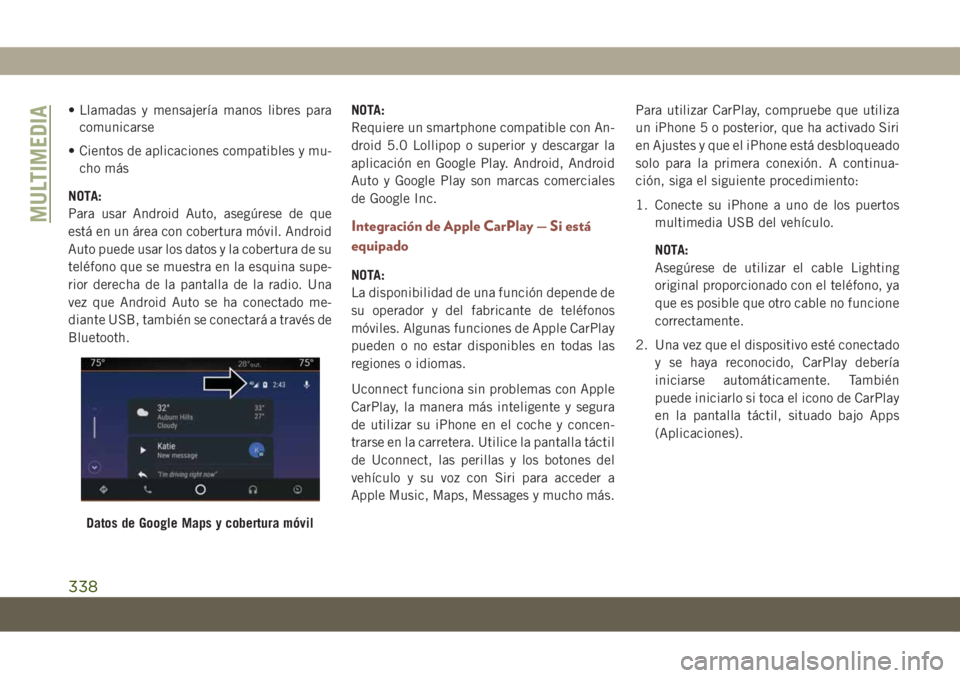
• Llamadas y mensajería manos libres para
comunicarse
• Cientos de aplicaciones compatibles y mu-
cho más
NOTA:
Para usar Android Auto, asegúrese de que
está en un área con cobertura móvil. Android
Auto puede usar los datos y la cobertura de su
teléfono que se muestra en la esquina supe-
rior derecha de la pantalla de la radio. Una
vez que Android Auto se ha conectado me-
diante USB, también se conectará a través de
Bluetooth.NOTA:
Requiere un smartphone compatible con An-
droid 5.0 Lollipop o superior y descargar la
aplicación en Google Play. Android, Android
Auto y Google Play son marcas comerciales
de Google Inc.
Integración de Apple CarPlay — Si está
equipado
NOTA:
La disponibilidad de una función depende de
su operador y del fabricante de teléfonos
móviles. Algunas funciones de Apple CarPlay
pueden o no estar disponibles en todas las
regiones o idiomas.
Uconnect funciona sin problemas con Apple
CarPlay, la manera más inteligente y segura
de utilizar su iPhone en el coche y concen-
trarse en la carretera. Utilice la pantalla táctil
de Uconnect, las perillas y los botones del
vehículo y su voz con Siri para acceder a
Apple Music, Maps, Messages y mucho más.Para utilizar CarPlay, compruebe que utiliza
un iPhone 5 o posterior, que ha activado Siri
en Ajustes y que el iPhone está desbloqueado
solo para la primera conexión. A continua-
ción, siga el siguiente procedimiento:
1. Conecte su iPhone a uno de los puertos
multimedia USB del vehículo.
NOTA:
Asegúrese de utilizar el cable Lighting
original proporcionado con el teléfono, ya
que es posible que otro cable no funcione
correctamente.
2. Una vez que el dispositivo esté conectado
y se haya reconocido, CarPlay debería
iniciarse automáticamente. También
puede iniciarlo si toca el icono de CarPlay
en la pantalla táctil, situado bajo Apps
(Aplicaciones).
Datos de Google Maps y cobertura móvil
MULTIMEDIA
338
Page 341 of 410
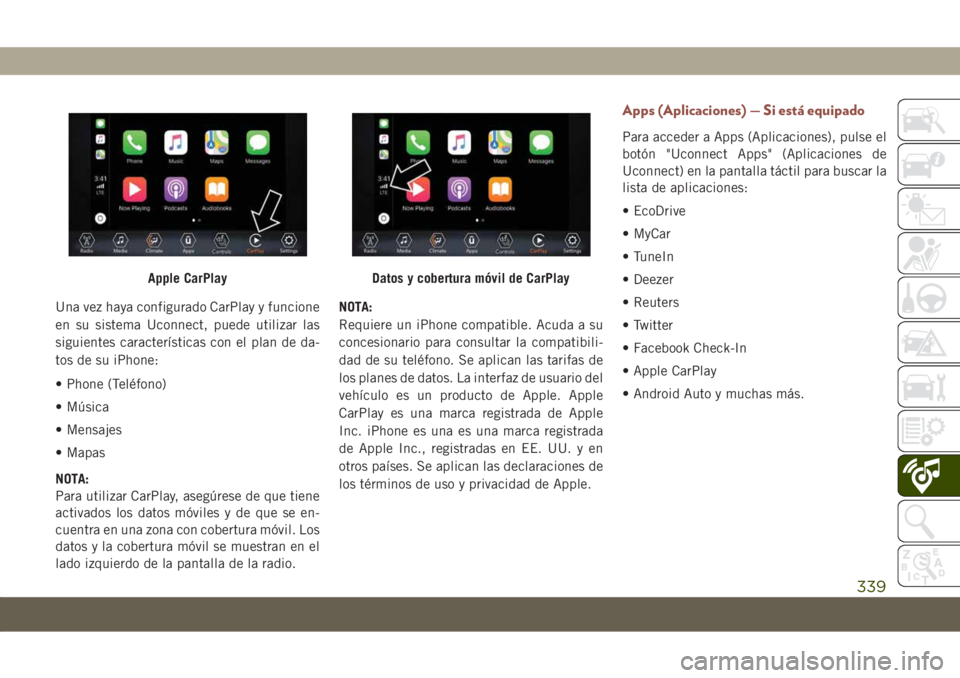
Una vez haya configurado CarPlay y funcione
en su sistema Uconnect, puede utilizar las
siguientes características con el plan de da-
tos de su iPhone:
• Phone (Teléfono)
• Música
• Mensajes
• Mapas
NOTA:
Para utilizar CarPlay, asegúrese de que tiene
activados los datos móviles y de que se en-
cuentra en una zona con cobertura móvil. Los
datos y la cobertura móvil se muestran en el
lado izquierdo de la pantalla de la radio.NOTA:
Requiere un iPhone compatible. Acuda a su
concesionario para consultar la compatibili-
dad de su teléfono. Se aplican las tarifas de
los planes de datos. La interfaz de usuario del
vehículo es un producto de Apple. Apple
CarPlay es una marca registrada de Apple
Inc. iPhone es una es una marca registrada
de Apple Inc., registradas en EE. UU. y en
otros países. Se aplican las declaraciones de
los términos de uso y privacidad de Apple.
Apps (Aplicaciones) — Si está equipado
Para acceder a Apps (Aplicaciones), pulse el
botón "Uconnect Apps" (Aplicaciones de
Uconnect) en la pantalla táctil para buscar la
lista de aplicaciones:
• EcoDrive
• MyCar
• TuneIn
• Deezer
• Reuters
• Twitter
• Facebook Check-In
• Apple CarPlay
• Android Auto y muchas más.
Apple CarPlayDatos y cobertura móvil de CarPlay
339
Page 350 of 410
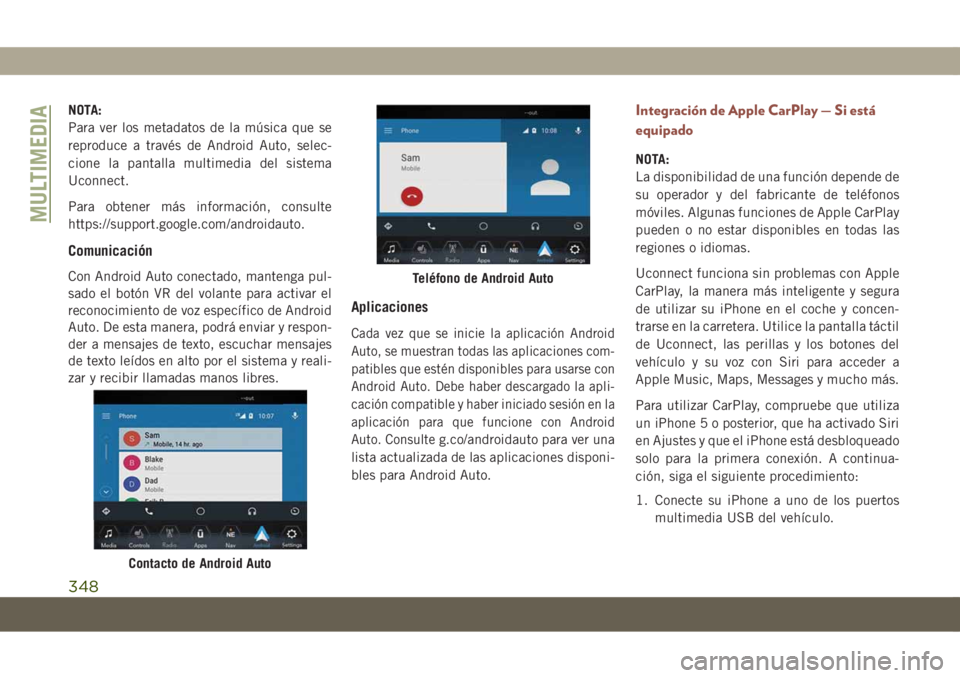
NOTA:
Para ver los metadatos de la música que se
reproduce a través de Android Auto, selec-
cione la pantalla multimedia del sistema
Uconnect.
Para obtener más información, consulte
https://support.google.com/androidauto.
Comunicación
Con Android Auto conectado, mantenga pul-
sado el botón VR del volante para activar el
reconocimiento de voz específico de Android
Auto. De esta manera, podrá enviar y respon-
der a mensajes de texto, escuchar mensajes
de texto leídos en alto por el sistema y reali-
zar y recibir llamadas manos libres.
Aplicaciones
Cada vez que se inicie la aplicación Android
Auto, se muestran todas las aplicaciones com-
patibles que estén disponibles para usarse con
Android Auto. Debe haber descargado la apli-
cación compatible y haber iniciado sesión en la
aplicación para que funcione con Android
Auto. Consulte
g.co/androidauto para ver una
lista actualizada de las aplicaciones disponi-
bles para Android Auto.
Integración de Apple CarPlay — Si está
equipado
NOTA:
La disponibilidad de una función depende de
su operador y del fabricante de teléfonos
móviles. Algunas funciones de Apple CarPlay
pueden o no estar disponibles en todas las
regiones o idiomas.
Uconnect funciona sin problemas con Apple
CarPlay, la manera más inteligente y segura
de utilizar su iPhone en el coche y concen-
trarse en la carretera. Utilice la pantalla táctil
de Uconnect, las perillas y los botones del
vehículo y su voz con Siri para acceder a
Apple Music, Maps, Messages y mucho más.
Para utilizar CarPlay, compruebe que utiliza
un iPhone 5 o posterior, que ha activado Siri
en Ajustes y que el iPhone está desbloqueado
solo para la primera conexión. A continua-
ción, siga el siguiente procedimiento:
1. Conecte su iPhone a uno de los puertos
multimedia USB del vehículo.
Contacto de Android Auto
Teléfono de Android Auto
MULTIMEDIA
348
Page 351 of 410
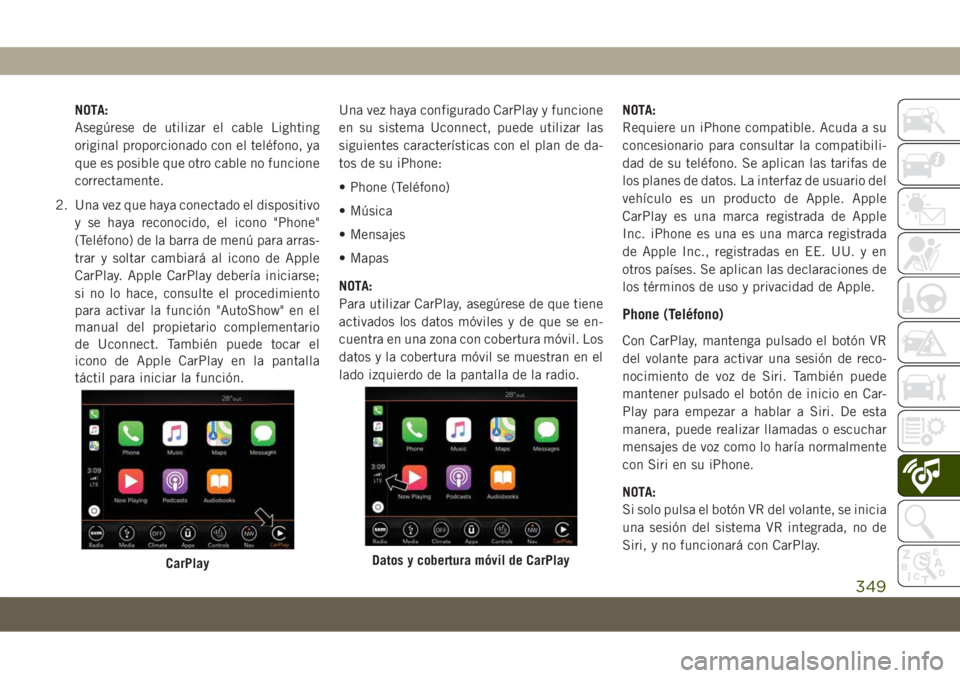
NOTA:
Asegúrese de utilizar el cable Lighting
original proporcionado con el teléfono, ya
que es posible que otro cable no funcione
correctamente.
2. Una vez que haya conectado el dispositivo
y se haya reconocido, el icono "Phone"
(Teléfono) de la barra de menú para arras-
trar y soltar cambiará al icono de Apple
CarPlay. Apple CarPlay debería iniciarse;
si no lo hace, consulte el procedimiento
para activar la función "AutoShow" en el
manual del propietario complementario
de Uconnect. También puede tocar el
icono de Apple CarPlay en la pantalla
táctil para iniciar la función.Una vez haya configurado CarPlay y funcione
en su sistema Uconnect, puede utilizar las
siguientes características con el plan de da-
tos de su iPhone:
• Phone (Teléfono)
• Música
• Mensajes
• Mapas
NOTA:
Para utilizar CarPlay, asegúrese de que tiene
activados los datos móviles y de que se en-
cuentra en una zona con cobertura móvil. Los
datos y la cobertura móvil se muestran en el
lado izquierdo de la pantalla de la radio.NOTA:
Requiere un iPhone compatible. Acuda a su
concesionario para consultar la compatibili-
dad de su teléfono. Se aplican las tarifas de
los planes de datos. La interfaz de usuario del
vehículo es un producto de Apple. Apple
CarPlay es una marca registrada de Apple
Inc. iPhone es una es una marca registrada
de Apple Inc., registradas en EE. UU. y en
otros países. Se aplican las declaraciones de
los términos de uso y privacidad de Apple.
Phone (Teléfono)
Con CarPlay, mantenga pulsado el botón VR
del volante para activar una sesión de reco-
nocimiento de voz de Siri. También puede
mantener pulsado el botón de inicio en Car-
Play para empezar a hablar a Siri. De esta
manera, puede realizar llamadas o escuchar
mensajes de voz como lo haría normalmente
con Siri en su iPhone.
NOTA:
Si solo pulsa el botón VR del volante, se inicia
una sesión del sistema VR integrada, no de
Siri, y no funcionará con CarPlay.
CarPlayDatos y cobertura móvil de CarPlay
349
Page 352 of 410
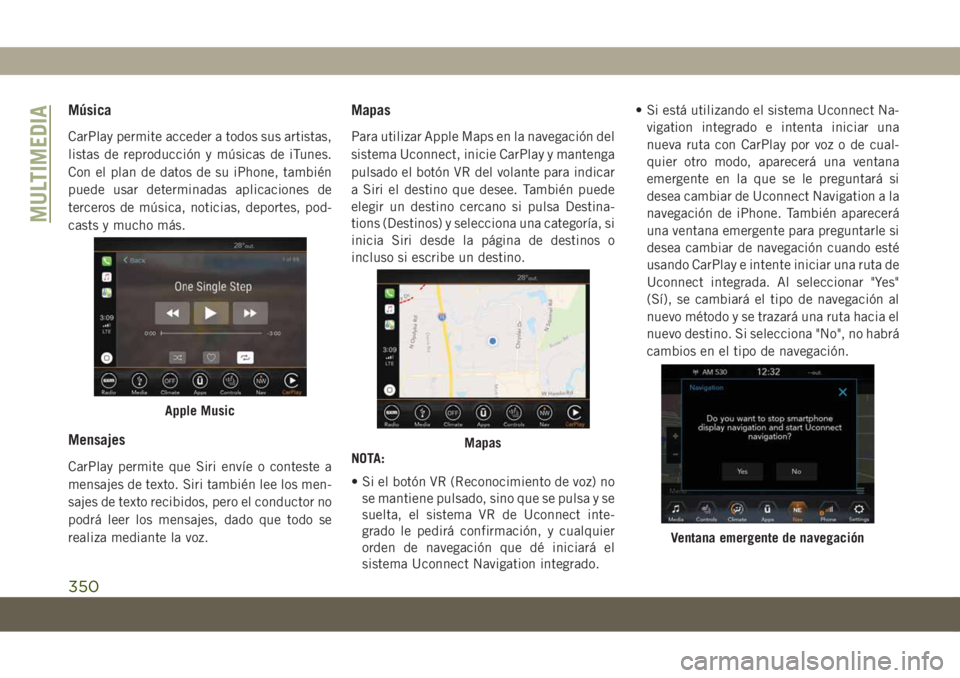
Música
CarPlay permite acceder a todos sus artistas,
listas de reproducción y músicas de iTunes.
Con el plan de datos de su iPhone, también
puede usar determinadas aplicaciones de
terceros de música, noticias, deportes, pod-
casts y mucho más.
Mensajes
CarPlay permite que Siri envíe o conteste a
mensajes de texto. Siri también lee los men-
sajes de texto recibidos, pero el conductor no
podrá leer los mensajes, dado que todo se
realiza mediante la voz.
Mapas
Para utilizar Apple Maps en la navegación del
sistema Uconnect, inicie CarPlay y mantenga
pulsado el botón VR del volante para indicar
a Siri el destino que desee. También puede
elegir un destino cercano si pulsa Destina-
tions (Destinos) y selecciona una categoría, si
inicia Siri desde la página de destinos o
incluso si escribe un destino.
NOTA:
• Si el botón VR (Reconocimiento de voz) no
se mantiene pulsado, sino que se pulsa y se
suelta, el sistema VR de Uconnect inte-
grado le pedirá confirmación, y cualquier
orden de navegación que dé iniciará el
sistema Uconnect Navigation integrado.• Si está utilizando el sistema Uconnect Na-
vigation integrado e intenta iniciar una
nueva ruta con CarPlay por voz o de cual-
quier otro modo, aparecerá una ventana
emergente en la que se le preguntará si
desea cambiar de Uconnect Navigation a la
navegación de iPhone. También aparecerá
una ventana emergente para preguntarle si
desea cambiar de navegación cuando esté
usando CarPlay e intente iniciar una ruta de
Uconnect integrada. Al seleccionar "Yes"
(Sí), se cambiará el tipo de navegación al
nuevo método y se trazará una ruta hacia el
nuevo destino. Si selecciona "No", no habrá
cambios en el tipo de navegación.
Apple Music
Mapas
Ventana emergente de navegación
MULTIMEDIA
350
Page 353 of 410
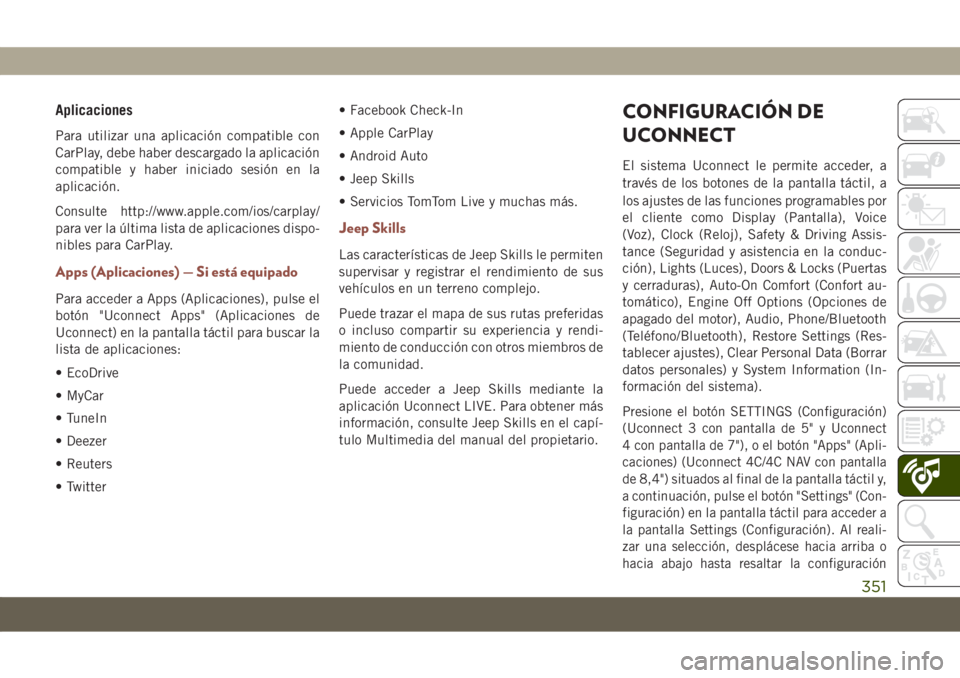
Aplicaciones
Para utilizar una aplicación compatible con
CarPlay, debe haber descargado la aplicación
compatible y haber iniciado sesión en la
aplicación.
Consulte http://www.apple.com/ios/carplay/
para ver la última lista de aplicaciones dispo-
nibles para CarPlay.
Apps (Aplicaciones) — Si está equipado
Para acceder a Apps (Aplicaciones), pulse el
botón "Uconnect Apps" (Aplicaciones de
Uconnect) en la pantalla táctil para buscar la
lista de aplicaciones:
• EcoDrive
• MyCar
• TuneIn
• Deezer
• Reuters
• Twitter• Facebook Check-In
• Apple CarPlay
• Android Auto
• Jeep Skills
• Servicios TomTom Live y muchas más.
Jeep Skills
Las características de Jeep Skills le permiten
supervisar y registrar el rendimiento de sus
vehículos en un terreno complejo.
Puede trazar el mapa de sus rutas preferidas
o incluso compartir su experiencia y rendi-
miento de conducción con otros miembros de
la comunidad.
Puede acceder a Jeep Skills mediante la
aplicación Uconnect LIVE. Para obtener más
información, consulte Jeep Skills en el capí-
tulo Multimedia del manual del propietario.
CONFIGURACIÓN DE
UCONNECT
El sistema Uconnect le permite acceder, a
través de los botones de la pantalla táctil, a
los ajustes de las funciones programables por
el cliente como Display (Pantalla), Voice
(Voz), Clock (Reloj), Safety & Driving Assis-
tance (Seguridad y asistencia en la conduc-
ción), Lights (Luces), Doors & Locks (Puertas
y cerraduras), Auto-On Comfort (Confort au-
tomático), Engine Off Options (Opciones de
apagado del motor), Audio, Phone/Bluetooth
(Teléfono/Bluetooth), Restore Settings (Res-
tablecer ajustes), Clear Personal Data (Borrar
datos personales) y System Information (In-
formación del sistema).
Presione el botón SETTINGS (Configuración)
(Uconnect 3 con pantalla de 5" y Uconnect
4 con pantalla de 7"), o el botón "Apps" (Apli-
caciones) (Uconnect 4C/4C NAV con pantalla
de 8,4") situados al final de la pantalla táctil y,
a continuación, pulse el botón "Settings" (Con-
figuración) en la pantalla táctil para acceder a
la pantalla Settings (Configuración). Al reali-
zar una selección, desplácese hacia arriba o
hacia abajo hasta resaltar la configuración
351
Page 380 of 410
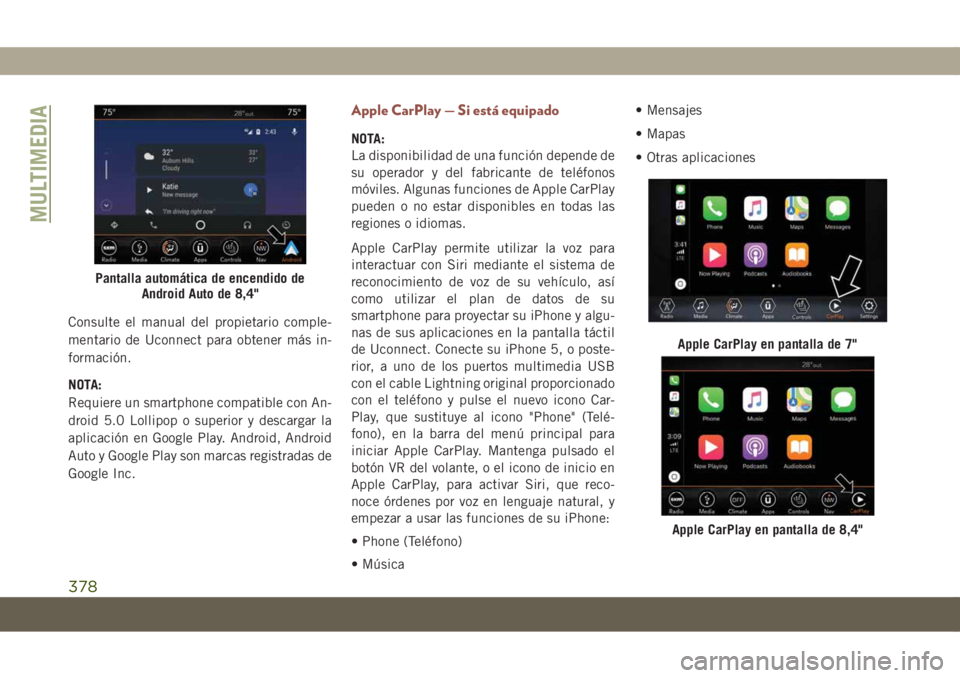
Consulte el manual del propietario comple-
mentario de Uconnect para obtener más in-
formación.
NOTA:
Requiere un smartphone compatible con An-
droid 5.0 Lollipop o superior y descargar la
aplicación en Google Play. Android, Android
Auto y Google Play son marcas registradas de
Google Inc.
Apple CarPlay — Si está equipado
NOTA:
La disponibilidad de una función depende de
su operador y del fabricante de teléfonos
móviles. Algunas funciones de Apple CarPlay
pueden o no estar disponibles en todas las
regiones o idiomas.
Apple CarPlay permite utilizar la voz para
interactuar con Siri mediante el sistema de
reconocimiento de voz de su vehículo, así
como utilizar el plan de datos de su
smartphone para proyectar su iPhone y algu-
nas de sus aplicaciones en la pantalla táctil
de Uconnect. Conecte su iPhone 5, o poste-
rior, a uno de los puertos multimedia USB
con el cable Lightning original proporcionado
con el teléfono y pulse el nuevo icono Car-
Play, que sustituye al icono "Phone" (Telé-
fono), en la barra del menú principal para
iniciar Apple CarPlay. Mantenga pulsado el
botón VR del volante, o el icono de inicio en
Apple CarPlay, para activar Siri, que reco-
noce órdenes por voz en lenguaje natural, y
empezar a usar las funciones de su iPhone:
• Phone (Teléfono)
• Música• Mensajes
• Mapas
• Otras aplicaciones
Pantalla automática de encendido de
Android Auto de 8,4"
Apple CarPlay en pantalla de 7"
Apple CarPlay en pantalla de 8,4"
MULTIMEDIA
378
Page 381 of 410
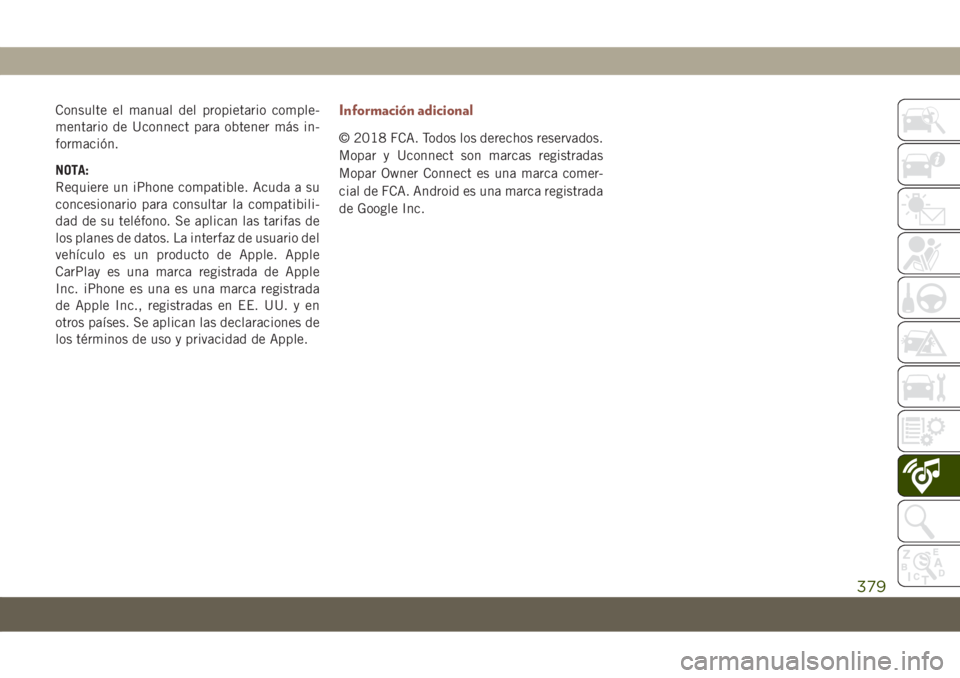
Consulte el manual del propietario comple-
mentario de Uconnect para obtener más in-
formación.
NOTA:
Requiere un iPhone compatible. Acuda a su
concesionario para consultar la compatibili-
dad de su teléfono. Se aplican las tarifas de
los planes de datos. La interfaz de usuario del
vehículo es un producto de Apple. Apple
CarPlay es una marca registrada de Apple
Inc. iPhone es una es una marca registrada
de Apple Inc., registradas en EE. UU. y en
otros países. Se aplican las declaraciones de
los términos de uso y privacidad de Apple.Información adicional
© 2018 FCA. Todos los derechos reservados.
Mopar y Uconnect son marcas registradas
Mopar Owner Connect es una marca comer-
cial de FCA. Android es una marca registrada
de Google Inc.
379
Page 399 of 410
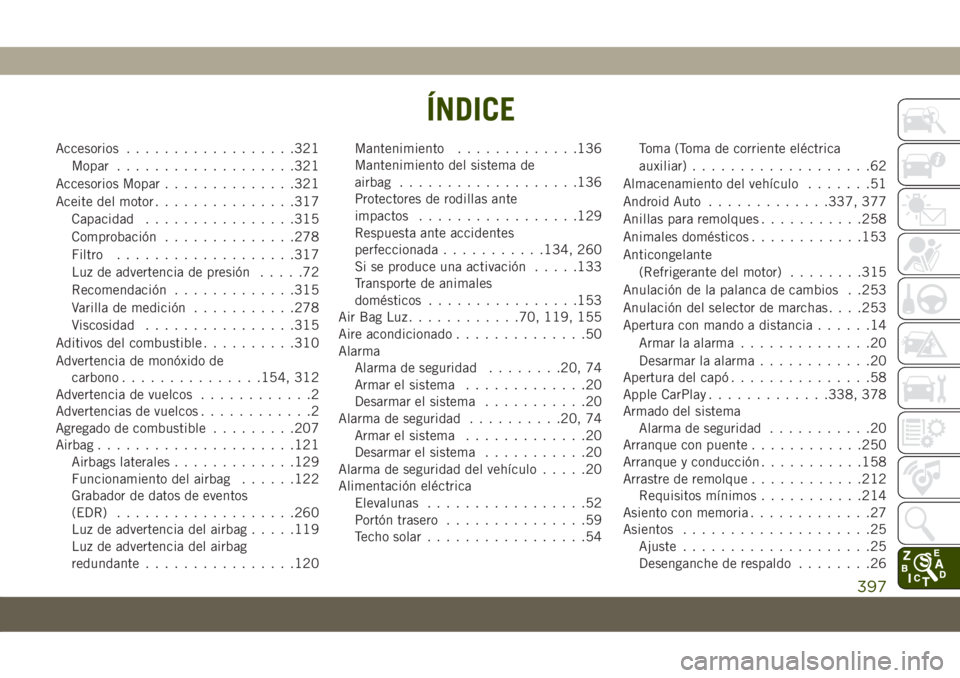
Accesorios..................321
Mopar...................321
Accesorios Mopar..............321
Aceite del motor...............317
Capacidad................315
Comprobación..............278
Filtro...................317
Luz de advertencia de presión.....72
Recomendación.............315
Varilla de medición...........278
Viscosidad................315
Aditivos del combustible..........310
Advertencia de monóxido de
carbono...............154, 312
Advertencia de vuelcos............2
Advertencias de vuelcos............2
Agregado de combustible.........207
Airbag.....................121
Airbags laterales.............129
Funcionamiento del airbag......122
Grabador de datos de eventos
(EDR)...................260
Luz de advertencia del airbag.....119
Luz de advertencia del airbag
redundante................120Mantenimiento.............136
Mantenimiento del sistema de
airbag...................136
Protectores de rodillas ante
impactos.................129
Respuesta ante accidentes
perfeccionada...........134, 260
Si se produce una activación.....133
Transporte de animales
domésticos................153
AirBagLuz............70, 119, 155
Aire acondicionado..............50
Alarma
Alarma de seguridad........20, 74
Armar el sistema.............20
Desarmar el sistema...........20
Alarma de seguridad..........20, 74
Armar el sistema.............20
Desarmar el sistema...........20
Alarma de seguridad del vehículo.....20
Alimentación eléctrica
Elevalunas.................52
Portón trasero...............59
Techo solar.................54Toma (Toma de corriente eléctrica
auxiliar)...................62
Almacenamiento del vehículo.......51
Android Auto.............337, 377
Anillas para remolques...........258
Animales domésticos............153
Anticongelante
(Refrigerante del motor)........315
Anulación de la palanca de cambios . .253
Anulación del selector de marchas. . . .253
Apertura con mando a distancia......14
Armar la alarma..............20
Desarmar la alarma............20
Apertura del capó...............58
Apple CarPlay.............338, 378
Armado del sistema
Alarma de seguridad...........20
Arranque con puente............250
Arranque y conducción...........158
Arrastre de remolque............212
Requisitos mínimos...........214
Asiento con memoria.............27
Asientos....................25
Ajuste....................25
Desenganche de respaldo........26
ÍNDICE
397